Удаленные сообщения в ватсапе: Обнаружен способ прочесть удаленные сообщения в WhatsApp. Это просто
Собеседник Удалил Сообщение в Ватсапе
WhatsApp – популярное бесплатное приложение для мобильных устройств, с помощью которого можно мгновенно обмениваться текстовыми сообщениями. Также система поддерживает голосовую и видеосвязь, позволяет отправлять аудио, видео, изображения, электронные документы и программные файлы через Интернет.
Бывает, что собеседник стирает отправленное сообщение. И многих пользователей мессенджера интересует возможно ли его как-нибудь прочитать.
Восстановить удаленное собеседником сообщение в Ватсапе можно двумя способами:
– с помощью функции синхронизации и некорректной работы мессенджера;
– путем установки сторонних приложений.
Первый способ – резервное копирование
Если собеседник удалил сообщение в Ватсапе, его можно восстановить с помощью функции резервного копирования. Эта опция доступна в устройствах, работающих на
операционной системе Android. В гаджетах на iOS, из-за особенностей прошивки, получить доступ к подобной информации невозможно.
Удаленное сообщение WhatsApp
Для восстановления стертых из переписки сообщений нужно удалить приложение, а затем заново его скачать и установить.
В работе мессенджера WhatsApp есть системная ошибка, не исправленная до сих пор. Благодаря ей и можно читать стертые сообщения. Архив чата сохраняется в резервной копии по умолчанию каждую ночь. Из этой копии и можно восстановить удаленную переписку, только если устройство не перезагружалось и если архив еще не успел обновиться. Данные стираются 1 раз в сутки приблизительно в 2 часа ночи по московскому времени. Т.е. на восстановление удаленного собеседником сообщения у Вас есть от нескольких часов до суток.
Будьте осторожны – таким способом можно потерять переписку, которую вели перед загрузкой резервной копии.
Для переустановки программы Ватсап последовательно выполните несколько шагов:
- Закройте мессенджер.
- Зайдите в меню “Настройки” Вашего устройства и откройте вкладку управления приложениями.

- Найдите в списке WhatsApp и запустите процесс удаления утилиты со всеми компонентами.
- Перезагрузите устройство.
- Снова загрузите мессенджер и установите. Скачивать лучше с надежных сайтов, например из Play Market.
Для входа в приложение снова введите свои данные, использовавшиеся при регистрации. Когда авторизация пользователя пройдет успешно программа автоматически загрузит архив из хранилища. И сообщения, которые собеседник удалил можно будет прочесть. Послания, удаленные Вами также восстановятся.
Второй способ – установка приложений, регистрирующих входящие сообщения
Можно использовать ПО, которое будет архивировать все входящие уведомления, правда сделать это нужно заранее. Сообщения, которые собеседник удалил в ватсапе до установки приложения-регистратора, естественно, останутся недоступными.
После установки соответствующей программы нужно внести в список ее доступа приложения, сообщения от которых Вы хотите сохранять.
Notification History или Notif Log notification history можно скачать на Google Play.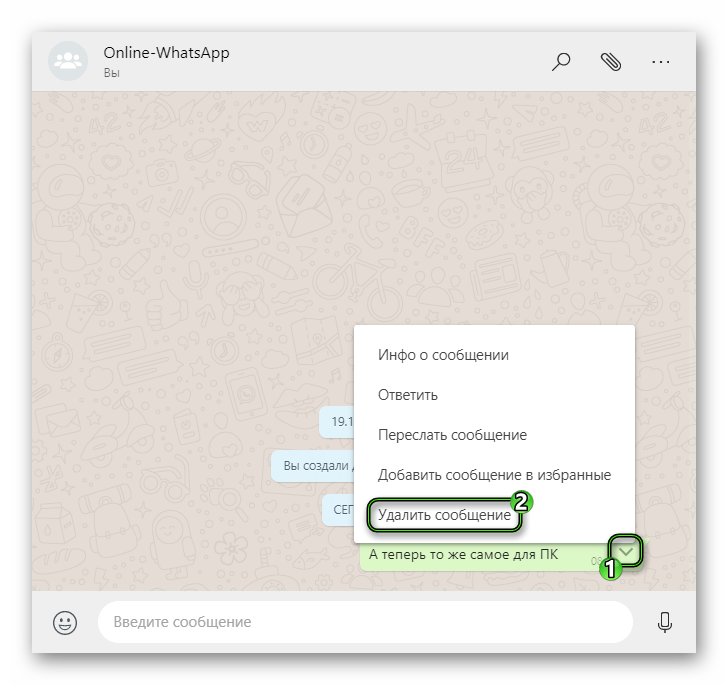 С помощью данных приложений станет доступным системный журнал уведомлений в Android. (К слову, у Notification History и Notif Log notification history есть и другие полезные функции.) Эти программы будут регистрировать каждое полученное уведомление, в т.ч. те, что были впоследствии удалены.
С помощью данных приложений станет доступным системный журнал уведомлений в Android. (К слову, у Notification History и Notif Log notification history есть и другие полезные функции.) Эти программы будут регистрировать каждое полученное уведомление, в т.ч. те, что были впоследствии удалены.
Как в WhatsApp восстановить удаленные сообщения
Восстановление удаленных сообщений с помощью файла резервного копирования
WhatsApp автоматически создает файл резервного копирования всех сообщений во внутренней памяти вашего смартфона Android каждые 24 часа. Резервная копия всегда создается в 2 часа ночи. Если резервное копирование не успело произойти до момента удаления сообщения, выполните следующие действия:
- Удалите WhatsApp и снова загрузите приложение. Затем запустите WhatsApp.
- Привяжите WhatsApp к своему номеру телефона, как вы это делали в первый раз, пройдите верификацию.

- Когда вы запустите WhatsApp, вы получите уведомление о том, что был обнаружен файл резервной копии, и вас спросят, хотите ли вы его восстановить. Нажмите «ОК», чтобы восстановить удаленные сообщения.
Ваши удаленные сообщения будут восстановлены. Как восстановить старые резервные копии, смотрите ниже.
Как сохранить текущую историю сообщений WhatsApp
«Резервная история чатов» в WhatsAppПеред восстановлением старой истории сообщений вы должны сохранить текущую историю сообщений, иначе она будет потеряна. Обратите внимание, однако, что это действие перезапишет самую последнюю резервную копию, сделанную WhatsApp. Действуйте следующим образом:
- Откройте WhatsApp и нажмите кнопку меню в правом верхнем углу.
- В «Настройках» выберите «Чаты» > «Резервное копирование чата».
- Кнопка «Сохранить» создает текущую резервную копию.
Вы также можете увидеть, когда последняя резервная копия была сделана с помощью Google Диска. Очень старые сообщения могут быть восстановлены только с помощью инструкций в первом абзаце с использованием Google Drive Backup, если резервное копирование не выполнялось в течение длительного времени.
Очень старые сообщения могут быть восстановлены только с помощью инструкций в первом абзаце с использованием Google Drive Backup, если резервное копирование не выполнялось в течение длительного времени.
Восстановление сообщений WhatsApp: — до 7 дней
Как восстановить старые сообщенияС автоматическим файлом резервного копирования WhatsApp могут быть восстановлены только сообщения отправленные не ранее, чем 7 дней назад. Как восстановить сообщения:
- Сначала установите диспетчер файлов из Google Play, например ES File Explorer или File Manager.
- В Диспетчере файлов перейдите к пути «local WhatsApp/Databases» и найдите файл «msgstore.db.crypt».
- Это последняя резервная копия WhatsApp. Переименуйте файл в «msgstore.db.cryptXX» (см. скриншот).
- Теперь удалите WhatsApp и снова запустите путь «/local/WhatsApp/Databases/» через File Manager.

- Более старые резервные копии сохраняются в формате msgstore -YYYY-MM-DD.1.db.crypt.
Если вы снова загрузите WhatsApp для Android, вам будет предложено создать резервную копию после ее запуска. Подтвердите процесс, после чего будет записана требуемая резервная копия.
Читайте также:
Фото: компании-производители, www.pexels.com, мессенджеры-скачать.рф
Теги android whatsapp
Топ-9 способов как читать удаленные сообщения WhatsApp в 2020
Если вы нечаянно стерли важную переписку, вам стоит знать, как посмотреть удаленные сообщения в WhatsApp, а при необходимости и как восстановить сообщения.
 У нас часто случается такое, что мы сгоряча удаляем переписку, а потом жалеем об этом. Но не переживайте, в ватсапе можно вернуть все назад.
У нас часто случается такое, что мы сгоряча удаляем переписку, а потом жалеем об этом. Но не переживайте, в ватсапе можно вернуть все назад.Мессенджер заботится о вас и регулярно создает резервные копии сообщений на случай удаления. Если с момента удаления сообщений еще не прошло семь дней, то прочитать и вернуть их будет очень просто.
Прошло менее семи дней
Если вы удалили данные менее недели назад – хорошая новость, восстановление данных займет несколько секунд! В мессенджере есть уникальная фишка, вы с легкостью сможете просмотреть удаленные сообщения в Вотсапе. С чем это связано? Каждую ночь система делает автоматическую копию, которая хранится на серверах в течение недели – ее можно прочитать.
Все очень просто! Если вы пользуетесь Айфоном, вам необходимо сделать следующее:
- Задержите палец на иконке мессенджера WhatsApp;
- Дождитесь появления крестика в левом верхнем углу и нажмите на него;
- Подтвердите действие и удалите программу;
- Откройте Эп Стор и найдите Вотсап через поисковую строку;
- Кликните на кнопку загрузки;
- Дождитесь инсталляции и откройте программу;
- Как только вы получите запрос на восстановление данных, нажмите «Да».

Готово! Теперь вы сможете посмотреть удаленные сообщения в WhatsApp за последние семь дней.
Если вы пользуетесь Андроидом:
- Задержите палец на иконке WhatsApp;
- Перенесите мессенджер в корзинку, которая появится на верхней панели;
- Перейдите к Гугл Плэй Маркету и найдите мессенджер в списке доступных загрузок;
- Скачайте приложение и откройте его;
- Введите номер телефона и кликните на кнопку «Восстановить»;
- Информация за последнюю неделю будет загружена автоматически, теперь ее можно прочитать.
В некоторых версиях смартфонов вам просто нужно отключить мессенджер, так как его попросту нельзя удалить с устройства.
Можно ли прочитать удаленные сообщения в WhatsApp вы уже знаете, выше мы описали действенный способ. Но это еще не все, переходим к следующей инструкции!
Iphone
Удалить вотсап на айфоне можно простым удерживанием его иконки. Тогда появится кнопка «Удалить» в виде крестика.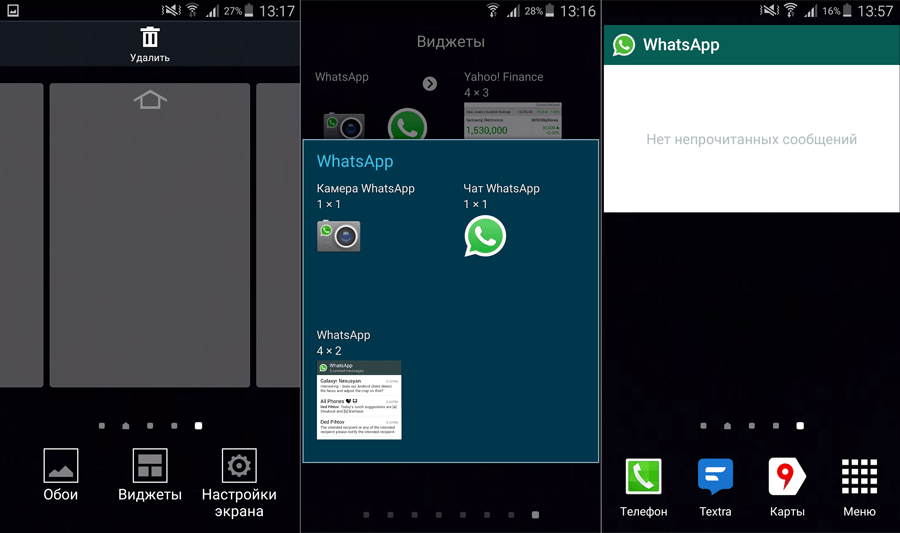 Жмете на нее, и готово.
Жмете на нее, и готово.
Далее вам нужно бесплатно с нашего сайта. После установки приложение предложит вам восстановить сообщения из резервной копии. Соглашайтесь, и тогда все ваши удаленные переписки вернутся в мессенджер.
Резервное копирование
Создание бэкапа – удивительная опция, вы сможете прочитать всю информацию из мессенджера WhatsApp! Обязательно пользуйтесь возможностью, предложенной разработчиками. Мы расскажем о восстановлении удаленных сообщений, но сначала поговорим о том, как сделать бэкап – иначе вы не поймете, как прочитать удаленные сообщения в Ватсапе.
Итак, настраиваем резервное копирование на Андроиде и Айфоне:
- Откройте мессенджер и перейдите к разделу с настройками;
- Ищите окно «Чаты»;
- Переходите к строке «Резервная копия»;
- Установите автоматическое копирование – еженедельно, ежедневно, каждый месяц;
- Перейдите к разделу «Создать копию»;
- Выберите период сохранения и запустите процесс.

Очень важно! Для пользователей Андроида необходимо:
- Установить сервисы Гугл Плей;
- Войти в аккаунт Гугл на смартфоне.
Если вы пользуетесь Айфоном, нужно:
- Активировать учетную запись Ай Клауд с рабочим Apple ID;
- Включите iCloud Drive (восьмая версия и выше) или «Документы и данные» (седьмая версия).
Обязательно используйте один номер телефона – он должен быть указан при регистрации учетной записи Эппл или Гугл, а также при создании профайла WhatsApp.
Вот и все, вы смогли создать резервную копию сообщений – теперь можно разбираться, как прочитать удаленную переписку в WhatsApp с помощью восстановления данных.
Для начала инструкция для пользователей Андроида:
- Убедитесь, что вы используете тот же аккаунт Гугл и номер телефона, что и при создании бэкапа;
- Удалите мессенджер – перетащите иконку с рабочего стола в корзинку;
- Переустановите WhatsApp и откройте его;
- Подтвердите номер телефона и дождитесь появления уведомления о восстановлении;
- Кликайте на кнопку «Восстановить» и ждите автоматического завершения процесса;
- Затем щелкните по иконке «След.
 », чтобы прочитать удаленные сообщения.
», чтобы прочитать удаленные сообщения.
Готово! А теперь посмотрим, как прочитать удаленные сообщения в WhatsApp на iPhone:
- Задержите палец на иконке WhatsApp и удалите его;
- Установите программу из Эп Стор заново и запустите ее;
- Введите действующий номер телефона и дождитесь предложения восстановления;
- Кликайте по значку «Восстановить из копии», процесс запустится автоматически.
Где хранятся удаленные сообщения WhatsApp мы рассказали – не стоит недооценивать возможности бэкапа. Впрочем, это еще не последний способ прочитать текст!
Лайфхак позволяет читать удаленные сообщения в WhatsApp
В начале этого месяца мессенджер WhatsApp для всех платформ, включая iOS и Android, получил новую функцию, позволяющую удалять сообщения, которые уже были отправлены собеседнику. Работает новая возможность с некоторыми ограничениями. Удалить сообщение можно только в том случае, если с момента его отправки прошло не более 7 минут.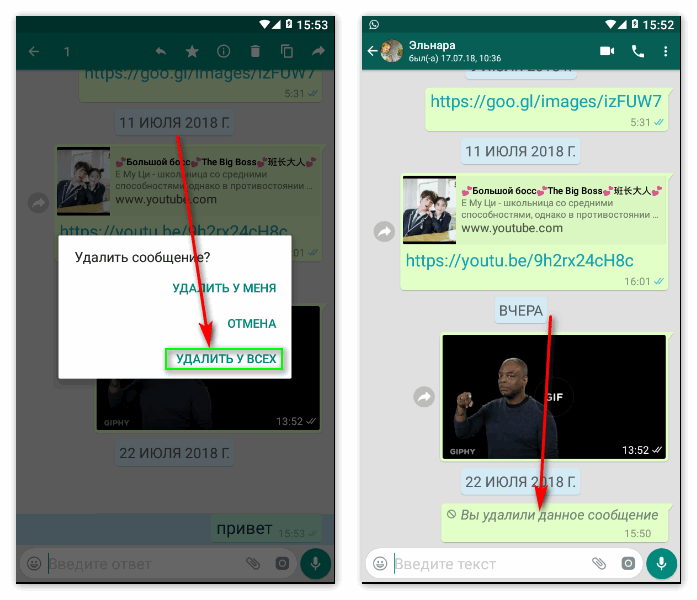 Кроме того, собеседник не должен был его прочитать. Если оба условия выполняются, то сообщение можно удалить, а на его месте появится фраза «Данное сообщение удалено».
Кроме того, собеседник не должен был его прочитать. Если оба условия выполняются, то сообщение можно удалить, а на его месте появится фраза «Данное сообщение удалено».
Хоть новая функция и появилась в WhatsApp совсем недавно, однако многих пользователей она уже «достала», поскольку некоторые люди используют ее чрезмерно активно. Впрочем, сегодня был обнаружен лайфхак, позволяющий читать удаленные сообщения без каких-либо ограничений. К сожалению, воспользоваться им могут только пользователи смартфонов на базе операционной системы Android, тогда как на iPhone он недоступен из-за ограничений iOS.
Для того чтобы читать удаленные сообщения в мессенджере WhatsApp необходимо установить приложение под названием Notification History, которое умеет записывать и хранить в памяти все уведомления. При первом запуске необходимо выдать ему все необходимые разрешения, после чего он начнет свою работу в фоновом режиме. Отметим, что на времени автономной работы смартфона это никак не сказывается.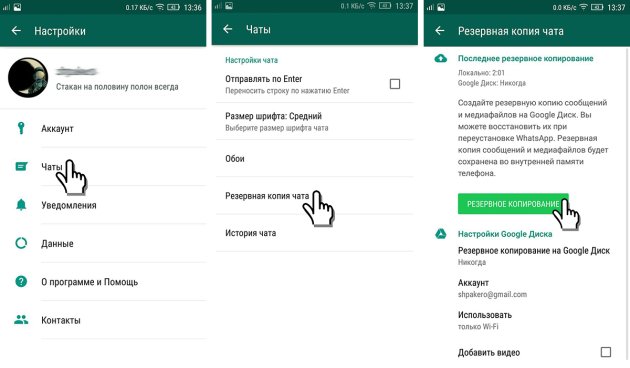
В итоге, когда кто-то пришлет сообщение в WhatsApp, а затем удалит его, то достаточно будет прямо из мессенджера нажать на надпись «Данное сообщение удалено», после чего откроется программа Notification History, в которой будет указан первоначальный текст, который был получен телефоном до удаления сообщения. Тем не менее, у этого способа есть и несколько минусов, о которых необходимо знать.
Программа Notification History хранит уведомления только в течении определенного времени – нескольких дней, после чего они удаляются. Для работы этого лайфхака на телефоне должны быть включены уведомления от WhatsApp. Также, из-за особенностей операционной системы Android, просмотреть удаленные сообщения длиной более 100 символов не представляется возможным, также как изображения, файлы и видеозаписи. В остальном, никаких ограничений нет.
До 14 июля включительно у всех желающих есть возможность совершенно бесплатно получить смарт-браслет Xiaomi Mi Band 4, потратив на это всего 1 минуту своего личного времени.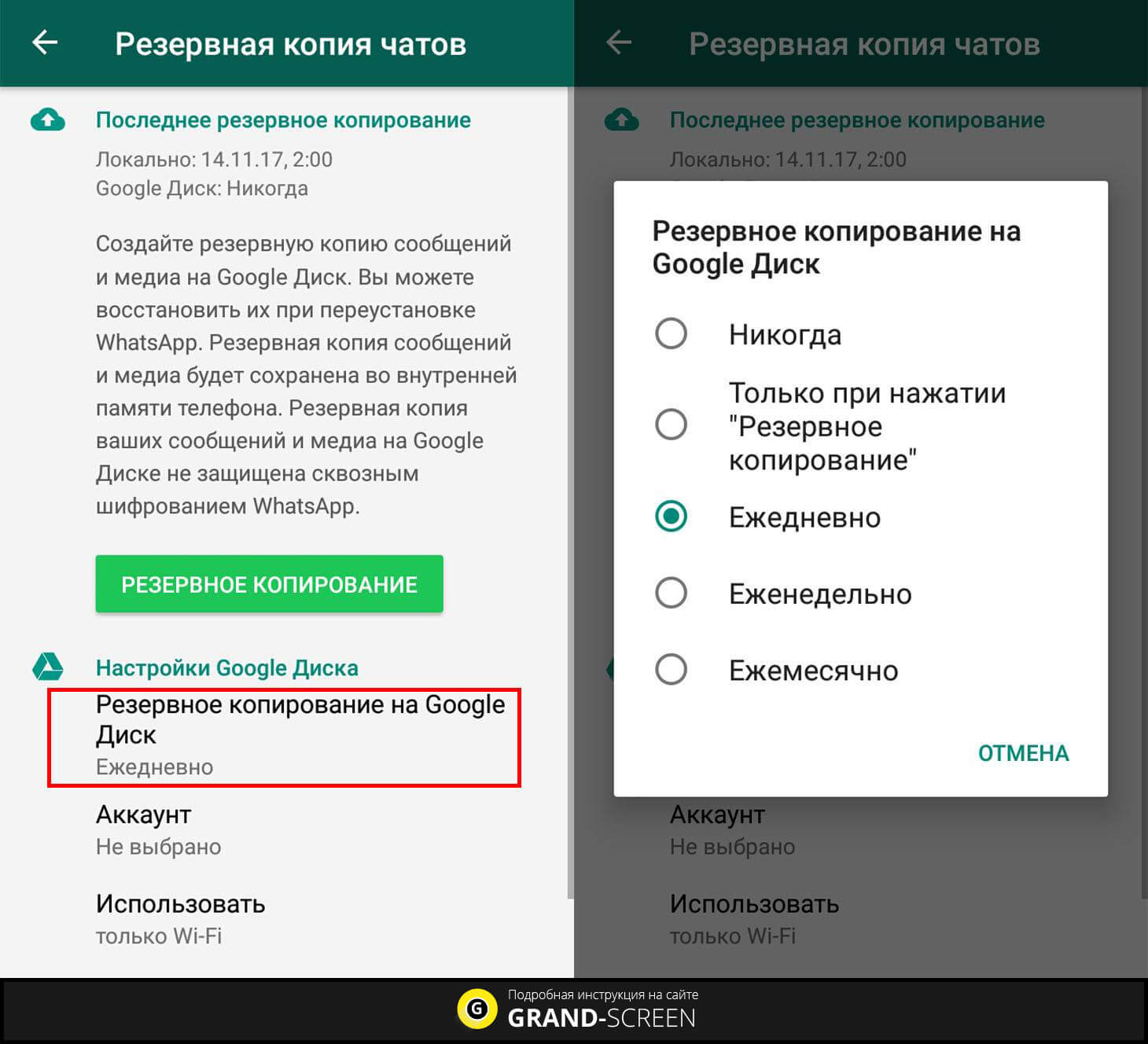
Присоединяйтесь к нам в Twitter, Facebook, ВКонтакте, YouTube, Google+ и RSS чтобы быть в курсе последних новостей из мира технологий будущего.
akket.com
Recover Messages
Если удаленные сообщения WhatsApp ушли в небытие более семи дней назад, можно использовать специальный софт для прочтения данных. Мы приведем инструкцию на примере программы Recover Messages, но вы можете выбрать любое другое программное обеспечение.
Сделайте следующее:
- Подключите телефон к компьютеру с помощью провода;
- Перейдите по пути WhatsApp/Databases и найдите файл с названием «msgstore.db.crypt»;
- Перенесите его на компьютер;
- Откройте сайт программы Recover Messages и найдите кнопку «Select SQLite File»;
- Введите адрес хранения файла «msgstore.db.crypt»;
- Согласитесь с условиями использования и щелкните по иконке «Procesar»;
- Через несколько минут полученные данные будут перенесены на ваш рабочий стол, где их можно прочитать.

А теперь поговорим о том, как посмотреть удаленные сообщения в Ватсапе, если их стерли не вы, а собеседник!
Как читать удаленные сообщения в WhatsApp
- Открыть приложение Notification History и разрешить доступ к уведомлениям.
- Выполнить поиск в журнале уведомлений Andro >
- Открыть историю уведомлений WhatsApp и обнаружить удаленные сообщения!
Обратите внимание, что Notification History тоже работает неидеально. Журнал уведомлений доступен в течение нескольких часов и автоматически удаляется при перезапуске системы. Кроме того, вы можете читать только первые 100 символов удаленных сообщений, поэтому если вам был прислан большой текст — Notification History не поможет. Удаленные фотографии и видео, очевидно, вообще не могут быть просмотрены, потому что речь идет только о тексте.
Чтение удаленных сообщений доступно только в Android-версии мессенджера WhatsApp. В других приложениях, кроме Notification History, это не работает — проверено Трешбокс. ру.
ру.
trashbox.ru
Что делать, если пользователь удалил историю
Вы можете столкнуться с тем, что собеседник стер некоторые сообщения в WhatsApp – на их месте появляется перечеркнутый круг с надписью «Удалено пользователем». Если прошло несколько минут или часов, восстановить информацию и прочитать текст можно так:
- Откройте настройки и найдите блок «Приложения»;
- В списке найдите Вотсап и откройте страницу;
- Ищите строку «Включить уведомления»;
- Поставьте галочку напротив;
- Вы сможете прочитать первые сто символов удаленного сообщения. Посмотреть фото из WhatsApp или прослушать аудио не удастся.
Этот способ подходит только пользователям Андроид!
Последний ответ на вопрос, как в Вотсапе посмотреть удаленные сообщения – специальные утилиты. Мы составили инструкцию на примере «Notif Log notification history», но вы можете найти и загрузить другой софт.
- Загрузите приложение из магазина программ и запустите его;
- Включите тумблер в строке «Notif Log»;
- Найдите строчку «Click to enable»;
- Поставьте галочку в строке «Notification history»;
- Готово – вы разрешили программе получение уведомлений;
- Удаленные сообщения из всех программ – в том числе и Вотсапа, будут поступать на экран.

Мы рассказали вам, можно ли посмотреть удаленные сообщения в WhatsApp – теперь вы сможете восстановить утерянные данные за несколько секунд! Используйте любой подходящий способ, чтобы прочитать историю сообщений и не забывайте сохранять действительно важную информацию, чтобы не потерять ее безвозвратно.
Использование логов Вотсапа для просмотра очищенной переписки
Просмотреть все стертые сообщения вам может помочь системный журнал логов WhatsApp. Мнение по поводу эффективности данного инструмента разделились, но мы, тем не менее, приведём алгоритм его реализации.
Выполните следующее:
- Возьмите ваш Андроид-телефон и выполните долгое нажатие (тап) на пустом месте домашнего экрана;
- В появившемся меню тапните на «Виджеты»; Выберите меню Виджетов
- Найдите иконку «Настройки». Тапните и удерживайте её для добавления иконки настроек на домашний экран; Добавьте иконку настроек на домашний экран
- Найдите иконку «Notification Log» («Журнал уведомлений») и тапните на неё.
 Он будет установлен как виджет;
Он будет установлен как виджет; - Теперь когда вы увидите, что какое-либо сообщения в Вотсапе было утеряно, просто тапните на упомянутый «Журнал уведомлений», и вы сможете посмотреть все нужные вам удаленные данные. Читайте удалённые сообщения в логах
Вопрос 7. Есть ли способ точно узнать, что я заблокирован?
Формально нет. Но есть несколько признаков, по которым можно догадаться о том, что вы попали в черный список.
Во-первых, вы перестанете видеть онлайн статус пользователя. Правда, это может объясняться и тем, что пользователь просто поменял настройки конфиденциальности для всех.
Во-вторых, на ваших сообщениях всегда будет только одна серая галочка. Хотя этому тоже могут быть другие объяснения. Например, если телефон выключен или потерян. Еще один способ узнать – попытаться позвонить.
5 лучших Android приложений для чтения удаленных сообщений WhatsApp
Просмотр удаленных сообщений в WhatsApp сегодня невозможно осуществить через само приложение. Хотя мы можем видеть определенные сообщения через панель уведомлений Android и iOS, но к сожалению количество отображаемых символов ограничено самой системой. Для этой цели лучше всего прибегнуть к приложениям для восстановления удаленных сообщений в WhatsApp. По этой причине мы собрали несколько таких приложений, которые предлагаются бесплатно.
Хотя мы можем видеть определенные сообщения через панель уведомлений Android и iOS, но к сожалению количество отображаемых символов ограничено самой системой. Для этой цели лучше всего прибегнуть к приложениям для восстановления удаленных сообщений в WhatsApp. По этой причине мы собрали несколько таких приложений, которые предлагаются бесплатно.
WAMR – лучшее приложение для восстановления сообщений и фотографий
В настоящее время приложение имеет более 10 миллионов загрузок в магазине Google Play. Во многом это связано с количеством опций, которые есть у данного приложения. Помимо наличия системы, которая записывает все сообщения, WAMR позволяет нам восстанавливать фотографии, а также любое видео или аудио переданные через приложение WhatsApp.
Приложение WAMR бесплатное, но нам придется заплатить, если мы хотим избавиться от рекламы.
Скачать приложение WAMR — Recover deleted messages & status download
WhatsRemoved +, альтернатива WAMR для восстановления сообщений
Еще одно приложение, которое позволяет нам восстановить любой элемент в WhatsApp. WhatsRemoved + позволяет нам добавлять пароль или отпечаток пальца, чтобы контролировать доступ.
WhatsRemoved + позволяет нам добавлять пароль или отпечаток пальца, чтобы контролировать доступ.
Остальные функции WhatsRemoved + не сильно отличаются от функций WARM, поскольку позволяют восстанавливать файлы, сообщения, фотографии, видео и голосовые заметки. Приложение также предоставляется бесплатно, но нам придется заплатить, чтобы скрыть рекламу.
Скачать приложение WhatsRemoved+
Notification History Log – запись уведомлений из любого приложения
Немного другой тип приложения, которое в отличие от других, позволяет записывать все системные уведомления, независимо от того, принадлежат они к WhatsApp, Gmail, Facebook Messenger, Telegram, Instagram и т. д.
К сожалению Notification History Log не поддерживает копирование файлов, таких как изображения, музыка и видео.
Скачать приложение Notification History Log
Read Deleted Messages — Recover Deleted: чтение удаленных сообщений
Это еще одна альтернатива для восстановления удаленных сообщений WhatsApp, которая, в отличие от двух предыдущих, совместима с Facebook Messenger. Таким образом, мы можем читать удаленные сообщения из Facebook и WhatsApp.
Таким образом, мы можем читать удаленные сообщения из Facebook и WhatsApp.
Единственным недостатком является то, что работа приложения иногда оставляет желать лучшего. Некоторые пользователи утверждают, что через некоторое время запись сообщений прекращается.
Скачать приложение Read Deleted Messages — Recover Deleted
Deleted Whats Message – абсолютно бесплатная альтернатива
Более миллиона загрузок в Google Play и совместимость с Android 10 делают Deleted Whats Message & Media отличной и совершенно бесплатной альтернативой. Приложение позволяет, восстановить изображения, стикеры, фотографии, видео и любой элемент, отправленный через WhatsApp. Однако, некоторые пользователи утверждают, что приложение не всегда работает корректно.
Еще одно преимущество приложения, помимо того, что оно полностью бесплатное, заключается в том, что оно позволяет экспортировать и импортировать резервные копии для передачи истории сообщений на другие устройства.
Скачать приложение Deleted Whats Message (& Media)
Поделиться
Как перенести или восстановить удаленные сообщения WhatsApp
Сложность : легко
Шаги : до 3
Необходимое время : 5 минут
WhatsApp — это одно из самых популярных приложений для обмена сообщениями в мире, в которое ежедневно отправляется более 1,5 миллиарда пользователей и более 65 миллионов сообщений.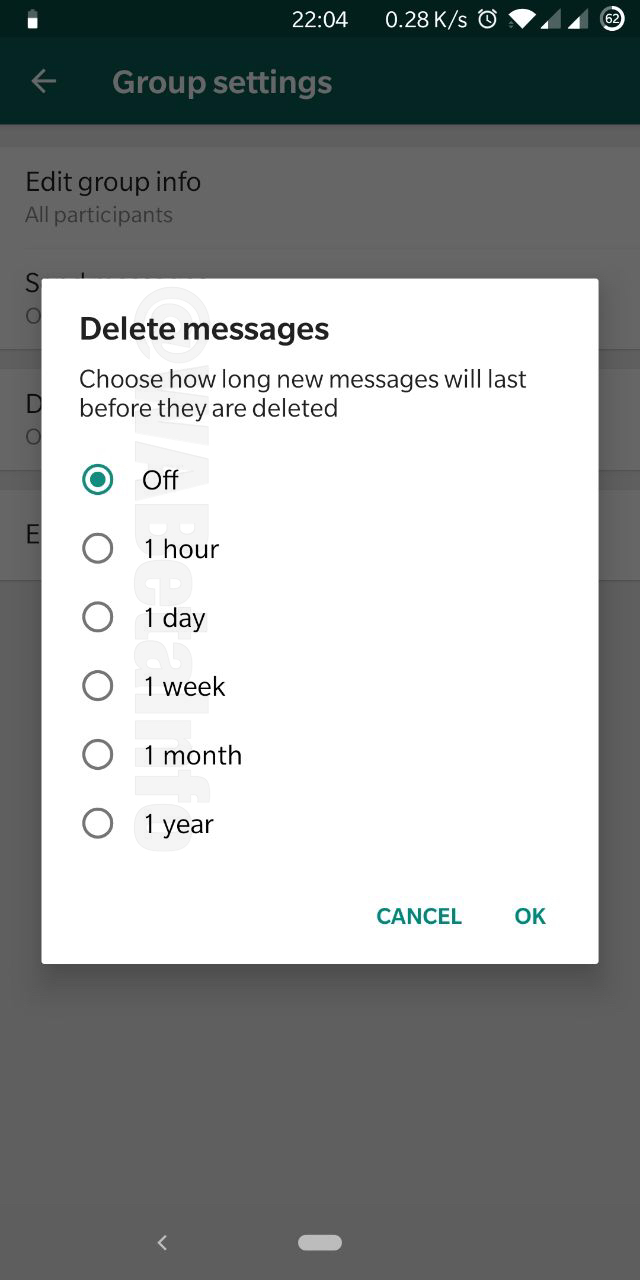 Как и с любыми другими данными на вашем iPhone, чаты WhatsApp важны, и их потеря может быть проблемой. К счастью, есть несколько различных методов, которые вы можете использовать для восстановления или передачи вашего WhatsApp.
Как и с любыми другими данными на вашем iPhone, чаты WhatsApp важны, и их потеря может быть проблемой. К счастью, есть несколько различных методов, которые вы можете использовать для восстановления или передачи вашего WhatsApp.
Эта статья поможет вам восстановить и перенести данные WhatsApp тремя различными способами. Если вы хотите передать сообщения WhatsApp с одного телефона на другой, с помощью файлов ChatStorage.sqlite перейдите к методу 3, который проведет вас через этот процесс.
- Способ 1: прямой доступ к резервным копиям WhatsApp
- Способ 2. Быстрый доступ к чатам WhatsApp из резервной копии iPhone
- Способ 3: передача файлов WhatsApp с одного iPhone на другой с помощью ChatStorage.sqlite
Способ 1: прямой доступ к резервным копиям WhatsApp
Когда iCloud включен, WhatsApp может создавать резервные копии сообщений напрямую. Этот подход работает только при использовании одного номера телефона и учетной записи iCloud. Методы 2 и 3 в этом руководстве могут использоваться для разных номеров и учетных записей.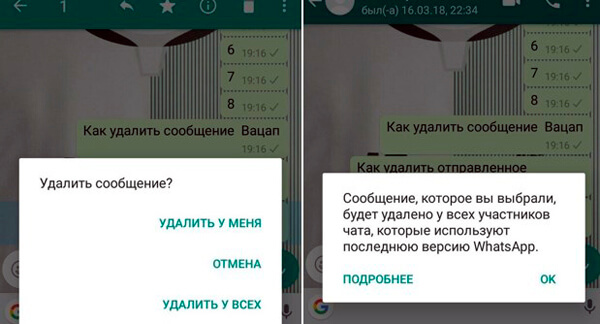
Хотя это самый прямой способ доступа к вашим сообщениям, этот метод не позволит вам выбирать, какие сообщения вы восстанавливаете: это восстановление «все или ничего». Таким образом, прямое использование резервных копий WhatsApp лучше всего использовать при передаче сообщений на новый iPhone, если сообщения WhatsApp не были перенесены с помощью обычного процесса резервного копирования и восстановления iPhone.
Вы можете получить доступ к архиву чата WhatsApp в самом приложении WhatsApp, выполнив следующие действия:
Откройте WhatsApp и нажмите «
Settingsв правом нижнем углу.Выберите
Chats, затемChat Backup
Просмотр резервных копий в WhatsApp
Здесь вы увидите, когда была сделана последняя резервная копия.
Для восстановления из внутренней резервной копии вам необходимо:
Убедитесь, что существует недавняя резервная копия для WhatsApp. Вы можете выбрать
 ).
).Удалите WhatsApp с вашего iPhone. Это удалит все чаты, которые не были сохранены в WhatsApp.
Установите WhatsApp из магазина приложений.
Настройте WhatsApp, как обычно, с тем же номером телефона, который вы использовали ранее.
WhatsApp спросит, хотите ли вы восстановить историю чата из iCloud; чтобы продолжить, нажмите «
Restore Chat History.
Способ 2: Доступ к чатам WhatsApp из резервной копии iPhone
Если вы хотите получить доступ к своим сообщениям WhatsApp в целом или по отдельности, вы можете использовать этот метод для этого. Мы описываем передачу сообщений WhatsApp с одного iPhone на другой в методе 3 ниже.
Удаленные сообщения WhatsApp можно быстро восстановить из резервной копии iPhone в 3 этапа:
- Загрузите и установите iPhone Backup Extractor
- Найдите подходящую резервную копию iTunes или iCloud
- Используйте iPhone Backup Extractor для восстановления сообщений
Разговоры WhatsApp не хранятся на серверах WhatsApp, поэтому их восстановление невозможно непосредственно из самого приложения. Хорошей новостью является то, что ваш iPhone, скорее всего, уже сохранил ваши чаты WhatsApp в резервной копии iTunes или iCloud — и вы можете извлечь сообщения, которые вы сохранили на своем iPhone или iPad.
Восстановление резервной копии iCloud на вашем iPhone может привести к потере данных, поскольку оно удалит все, что было создано после резервного копирования. Мы не рекомендуем делать это, если вы заинтересованы в получении только данных WhatsApp, а не при восстановлении телефона до состояния при резервном копировании.
Перед запуском убедитесь, что ваше устройство не перезапишет вашу последнюю резервную копию. Для этого убедитесь, что ваше устройство не заряжается или не подключается через USB (резервные копии iCloud могут быть обновлены и перезаписаны автоматически, если устройство подключено к Wi-Fi, зарядке и заблокировано).
Шаг 1. Загрузите и установите бесплатную версию iPhone Backup Extractor.
Вы можете получить его для Mac или Windows PC .
Шаг 2. Выберите резервную копию iPhone, которая содержит ваши данные.
iPhone Backup Extractor автоматически проверит наличие резервных копий в папке по умолчанию. Если ваша резервная копия находится в другом месте, выберите папку, нажав Добавить резервные копии`.
Доступ к резервным копиям iPhone с помощью iPhone Backup Extractor
Если используется резервная копия iCloud
Нажмите «Добавить резервные копии iCloud» в браузере резервного копирования iPhone приложения в левой части приложения, а затем войдите в iCloud с помощью всплывающего окна. Вам понадобятся имя пользователя и пароль iCloud.
Войдите в iCloud
Если из iTunes или iCloud доступно несколько резервных копий, выберите ту, которая содержит ваши сообщения WhatsApp, из списка резервных копий, показанного в левой части приложения. Если у вас есть зашифрованная резервная копия iPhone, вам будет предложено ввести свой резервный пароль сейчас.
Шаг 3. Восстановите ваши сообщения WhatsApp
Как только ваша резервная копия iPhone будет загружена в iPhone Backup Extractor, вы сможете увидеть количество сообщений WhatsApp, найденных в вашей резервной копии, на панели Overview .
Восстановление данных WhatsApp с помощью iPhone Backup Extractor
Если вы хотите извлечь все ваши сообщения, нажмите на значок WhatsApp, чтобы извлечь ваши сообщения. iPhone Backup Extractor будет извлекать сообщения в формате PDF по умолчанию, хотя вы также можете сохранять свои файлы в формате CSV или HTML. Мы рекомендуем вам извлекать ваши данные в формате PDF, так как в этом формате проще делиться и читать на разных устройствах. Сохранение в виде файлов CSV сохранит все ваши сообщения в виде текста в одном файле с изображениями, извлеченными в отдельную папку, тогда как файлы HTML будут сохранены как отдельные файлы, которые можно открыть в браузере). Чтобы извлечь файлы в формате CSV или HTML, нажмите « WhatsApp и выберите тип файла, который вы хотите использовать.
Восстановленные сообщения WhatsApp в формате PDF
При извлечении ваших сообщений вы сможете выбрать место, куда вы хотите экспортировать файлы. папка с сохраненными сообщениями откроется автоматически после завершения экспорта.
В качестве альтернативы, если вы предпочитаете извлекать отдельные чаты, вы можете сделать это с помощью панели Preview iPhone Backup Extractor. Вот как:
Откройте резервную копию вашего iPhone и выберите панель Preview . Прокрутите вниз, чтобы найти значок WhatsApp в левом списке и выберите его. Выберите все чаты, которые вы хотите экспортировать. Нажмите « Extract чтобы извлечь выбранные сообщения в формате PDF.
Режим предварительного просмотра iPhone Backup Extractor, показывающий сообщения WhatsApp
Способ 3: передача файлов WhatsApp с одного iPhone на другой с помощью ChatStorage.sqlite
Последний метод можно использовать для передачи данных сообщений WhatsApp между телефонами, как описано в пошаговом руководстве ниже, или другими способами, если у вас есть копия этих резервных копий, хранящаяся в безопасном месте. Например, вы можете использовать эти инструкции для восстановления старой базы данных сообщений WhatsApp на том же iPhone или просто перенести историю WhatsApp на другое устройство. Вы даже можете конвертировать базу данных WhatsApp вашего iPhone и импортировать ее на устройство Android.
В пошаговом руководстве ниже используются два устройства:
- IPhone с сообщениями и данными WhatsApp, которые мы хотим извлечь
- Второй iPhone, который получит данные от первого
Вот как восстановить ваши сообщения WhatsApp на iPhone:
Сделайте резервную копию iPhone на устройстве, которое содержит сообщения, которые вы хотите восстановить. После входа в систему вы сможете выбрать и загрузить любой файл резервной копии, существующий в вашей учетной записи. Если у вас уже есть последняя резервная копия, вы можете пропустить этот шаг.
Загрузите iPhone Backup Extractor для Mac или Windows , затем установите его.
Запустите iPhone Backup Extractor и выберите резервную копию с левой стороны.
Расположение ChatStorage.sqlite
Выберите
Expert mode, затем перейдите вApplication Groups→net.whatsapp.WhatsApp.sharedвыберитеChatStorage.sqlite. Этот файл является базой данных, используемой WhatsApp для хранения истории сообщений. Убедитесь, что вы извлекли и загрузили этот файл в безопасное место. Вам это понадобится позже. (Вы можете просто перетащить его на рабочий стол.)Выбор базы данных WhatsApp
Сделайте резервную копию iPhone, в который вы хотите импортировать историю сообщений — второй телефон из нашего примера.
Сделайте копию резервной копии второго телефона в безопасном месте. Если вы не знаете, где хранятся файлы, мы можем показать вам, где искать .
Выберите резервную копию, которую вы хотите изменить, в iPhone Backup Extractor и перейдите по тому же пути, который описан в предыдущем шаге:
Application Domains→group.net.whatsapp.WhatsApp.shared. Щелкните правой кнопкойChatStorage.sqliteфайлChatStorage.sqliteи выберите «Replace File. Затем выберите файлChatStorage.sqliteизвлеченный на третьем шаге.Важное примечание: сообщения из базы данных будут заменены старыми сообщениями из первой резервной копии, поэтому убедитесь, что у вас есть копия любых сообщений со второго телефона, которые вам нужны.
Замена файлов в резервной копии iPhone
Теперь у вас должна быть измененная резервная копия iPhone, содержащая сообщения и чаты WhatsApp из другого файла резервной копии. Чтобы восстановить их на свой телефон, необходимо восстановить резервную копию на телефон. Для этого подключите iPhone к компьютеру и запустите iTunes или Finder. Выберите, чтобы восстановить измененную резервную копию на вашем устройстве.
Восстановление резервной копии с помощью Finder
После перезагрузки iPhone вы увидите диалоги WhatsApp, импортированные на ваше устройство. Вы можете просматривать разговоры, как если бы они были сделаны с помощью вашего iPhone. Обратите внимание, что медиа-вложения не видны в этих сообщениях, но вы можете экспортировать их из резервной копии, используя метод 2, описанный выше.
Этот метод работает с iOS 8 вплоть до последней версии. Это означает, что вы можете восстановить сообщения WhatsApp с iPhone с iOS 8 на ваше устройство iOS 13 — например — и наоборот. Этот метод также работает с зашифрованными резервными копиями iPhone.
Как в WhatsApp восстановить удаленные сообщения — Рамблер/новости
Восстановление удаленных сообщений с помощью файла резервного копирования
WhatsApp автоматически создает файл резервного копирования всех сообщений во внутренней памяти вашего смартфона Android каждые 24 часа. Резервная копия всегда создается в 2 часа ночи. Если резервное копирование не успело произойти до момента удаления сообщения, выполните следующие действия: Удалите WhatsApp и снова загрузите приложение. Затем запустите WhatsApp.
Привяжите WhatsApp к своему номеру телефона, как вы это делали в первый раз, пройдите верификацию.
Когда вы запустите WhatsApp, вы получите уведомление о том, что был обнаружен файл резервной копии, и вас спросят, хотите ли вы его восстановить. Нажмите «ОК», чтобы восстановить удаленные сообщения. Ваши удаленные сообщения будут восстановлены. Как восстановить старые резервные копии, смотрите ниже.
Как сохранить текущую историю сообщений WhatsApp Перед восстановлением старой истории сообщений вы должны сохранить текущую историю сообщений, иначе она будет потеряна. Обратите внимание, однако, что это действие перезапишет самую последнюю резервную копию, сделанную WhatsApp. Действуйте следующим образом: Откройте WhatsApp и нажмите кнопку меню в правом верхнем углу.
В «Настройках» выберите «Чаты» и «Резервное копирование чата».
Кнопка «Сохранить» создает текущую резервную копию. Вы также можете увидеть, когда последняя резервная копия была сделана с помощью Google Диска. Очень старые сообщения могут быть восстановлены только с помощью инструкций в первом абзаце с использованием Google Drive Backup, если резервное копирование не выполнялось в течение длительного времени.Восстановление сообщений WhatsApp: — до 7 дней С автоматическим файлом резервного копирования WhatsApp могут быть восстановлены только сообщения отправленные не ранее, чем 7 дней назад. Как восстановить сообщения: Сначала установите диспетчер файлов из Play Store, например ES File Explorer или File Manager.
В Диспетчере файлов перейдите к пути «local WhatsApp/Databases» и найдите файл «msgstore.db.crypt».
Это последняя резервная копия WhatsApp. Переименуйте файл в «msgstore.db.crypt.???» (см. скриншот).
Теперь удалите WhatsApp и снова запустите путь «/local/WhatsApp/Databases/» через File Manager.
Более старые резервные копии сохраняются в формате msgstore -YYYY-MM-DD.1.db.crypt. Найдите нужную резервную копию и переименуйте файл в msgstore.db.crypt. Если вы снова загрузите WhatsApp для Android, вам будет предложено создать резервную копию после ее запуска. Подтвердите процесс, после чего будет записана требуемая резервная копия.
Читайте также:
WhatsApp: Как включить режим невидимки и спрятать геолокацию
Как использовать WhatsApp на телефоне с двумя SIM-картами
Фото: компании-производители, www.pexels.com, мессенджеры-скачать.рф
Найден способ прочитать удаленные в WhatsApp сообщения
PixabayНайден способ сохранить сообщения в WhatsApp, даже если отправитель удалит их: переписку можно спасти с помощью цитирования. На эту возможность обратил внимание портал The Next Web.
Несколько месяцев назад мессенджер WhatsApp предоставил возможность удалять сообщения, если они отправлены по ошибке или пользователь не хочет, чтобы они оставались в переписке. Однако алгоритм сработал не полностью: достаточно процитировать или напрямую ответить на сообщение, чтобы оно было сохранено.
В инструкции администрация WhatsApp подчеркивает, что сообщения можно удалять лишь в течение семи минут после отправки. Однако возможность продлевать срок хранения сообщения с помощью кавычек или функции ответа не оговаривается.
Цитируемые сообщения как в групповых, так и в частных чатах продолжают отображаться даже в случае удаления. Сейчас пользователи размышляют, как расценивать эту особенность — как ошибку или специальную опцию.
Ранее специалисты обнаружили еще несколько недостатков в обращении с сообщениями WhatsApp, отмечает The Next Web. Испанский технологический блок AndroidJefe доказал возможность восстановить удаленные сообщения из истории уведомлений Android. Некоторые СМИ позднее указали, что, опираясь на этот подход, им удалось восстановить все прочитанные сообщения, сообщает Lenta.ru.
Как увидеть удаленные сообщения в WhatsApp
WhatsApp — популярное приложение для обмена сообщениями, которым пользуется почти каждый, у кого есть смартфон. Принадлежащее Facebook приложение для обмена сообщениями имеет более 1,5 миллиарда активных пользователей по всему миру в месяц. WhatsApp — это многофункциональное приложение,
в приложение регулярно добавляются новые функции. Одна из его основных функций — возможность удалять сразу все сообщения, будь то личные сообщения или групповые сообщения.
Легко удалить все сообщения сразу, не выбирая сообщения одно за другим.Однако вы могли случайно удалить некоторые важные сообщения и теперь хотите их восстановить. Сегодня мы рассмотрим способы восстановления удаленных сообщений WhatsApp для пользователей Android и iOS. Мы будем использовать самую последнюю резервную копию для восстановления сообщений в WhatsApp. Следует отметить, что вы потеряете сообщения, полученные после последнего резервного копирования.
Как восстановить удаленные сообщения WhatsApp
Восстановление через локальное хранилище
Объявление
- Откройте файловый браузер на вашем устройстве.
- Перейдите в WhatsApp> База данных. База данных содержит все файлы резервных копий WhatsApp, которые хранятся локально.
- Выберите файл «msgstore.db.crypt12», нажмите и удерживайте его, затем нажмите «Изменить имя». Теперь переименуйте его в «msgstore_backup.db.crypt12». Мы переименовали файл, чтобы предотвратить его перезапись.
- Теперь выберите самый последний файл резервной копии и переименуйте его в msgstore.db.crypt12 ’.
- Теперь откройте Google Диск на своем телефоне и нажмите на меню с тремя вертикальными линиями в правом верхнем углу.
- Нажмите «Резервные копии» и удалите резервную копию WhatsApp.
- Теперь удалите WhatsApp и переустановите его. Во время установки вам будет предложено восстановить WhatsApp из локальной резервной копии, так как у вас больше нет облачной резервной копии.
- Выберите файл «msgstore.db.crypt12» и нажмите кнопку «Восстановить».
Восстановление через облачное резервное копирование
Вы также можете восстановить сообщения WhatsApp с Google Диска или iCloud.
- Удалите WhatsApp со своего телефона Android или iPhone.
- Переустановите WhatsApp и войдите в систему, используя тот же номер телефона.
- Теперь вы можете восстановить свои сообщения с Google Диска или iCloud. Нажмите «Восстановить», чтобы начать процесс.
- Ваши сообщения будут восстановлены.
См. Также:
WhatsApp в 2019 году: в этом году в приложение для обмена сообщениями добавлены все функции
Как узнать, заблокировал ли вас кто-то в WhatsApp
Как запретить другим добавлять вас в группу WhatsAppWhatsApp: как увидеть удаленные сообщения на Android
WhatsApp — одно из самых популярных приложений для обмена сообщениями в мире прямо сейчас. Компания, принадлежащая Facebook, в 2017 году выпустила функцию, которая позволяет людям удалять свои сообщения из WhatsApp.Использование этой функции полностью удаляет фотографии, видео или сообщения из WhatsApp, а это означает, что никто, включая вас, не сможет видеть эти сообщения после их удаления. Однако есть способ увидеть удаленные сообщения в WhatsApp, и мы скоро к этому вернемся.
Если вы планируете использовать это руководство для обнаружения удаленных сообщений, помните, что за доступ к функциям WhatsApp, которые официально не поддерживаются, всегда есть цена. В этом случае предлагаемый нами метод предоставит стороннему приложению доступ ко всем вашим уведомлениям, включая одноразовые пароли и сведения о банковском балансе, и мы не можем гарантировать, что эти данные останутся конфиденциальными.Пожалуйста, используйте этот метод на свой страх и риск, и только если вам абсолютно необходимо видеть сообщения WhatsApp, удаленные другими пользователями.
Как увидеть удаленные сообщения WhatsApp
Каждый раз, когда кто-то удаляет сообщение WhatsApp, в чате отображается сообщение с надписью «Это сообщение удалено». Если у вас смартфон Android, выполните следующие действия, чтобы просмотреть удаленные сообщения.
После загрузки откройте приложение и завершите его настройку, предоставив доступ ко всем разрешениям, которые запрашивает приложение.
После предоставления разрешений вернитесь в приложение, и теперь вам будет предложено выбрать приложение / приложения, для которых вы хотите сохранить уведомления и обнаружить изменения. В списке ниже выберите WhatsApp и нажмите Далее .
На следующем экране нажмите Да, сохранить файлы , а затем нажмите Разрешить . На этом настройка приложения будет завершена, и оно будет готово к использованию.
С этого момента каждое уведомление, которое вы получаете в WhatsApp, включая удаленные сообщения, будет отображаться в приложении WhatsRemoved +.Все, что вам нужно сделать, это открыть приложение и на верхней панели выбрать WhatsApp.
Для iOS такого приложения нет, что хорошо для вашей конфиденциальности, но плохо, если вам нужно видеть удаленные сообщения WhatsApp.
Мы нашли много приложений в Google Play, но ни одно из них не было так хорошо, как WhatsRemoved +. Это приложение отлично справляется со своей задачей, но в нем слишком много рекламы, которую вы можете удалить, если готовы заплатить единовременную плату в размере рупий. 100.
Для получения дополнительных руководств посетите наш раздел «Как сделать».
Является ли Redmi Note 9 Pro новым лучшим телефоном по цене рупий. 15 000? Мы обсудили, как выбрать лучший на Orbital, нашем еженедельном технологическом подкасте, на который вы можете подписаться через Apple Podcasts или RSS, загрузить выпуск или просто нажать кнопку воспроизведения ниже.
Как читать УДАЛЕННЫЕ сообщения WhatsApp на телефоне iPhone или Android
ВАШИ БЕЗУПРЕЧНОСТИ WhatsApp не стираются навсегда, поскольку мы показываем вам, как читать удаленные сообщения на вашем телефоне, будь то iPhone или Android.
На самом деле, есть несколько удивительно простых способов получить их.
3
Удаленные сообщения WhatsApp не исчезли навсегдаКредит: Getty — ContributorСообщения можно удалять как из индивидуальных, так и из групповых чатов, и эта функция доступна на телефонах Android, iOS и Windows.
Он поставляется с предупреждением о том, что получателям сообщается, что вы нажали на курок, через примечание, которое гласит: «это сообщение было удалено».
Однако сообщение хранится на вашем телефоне и может быть обнаружено с помощью функции резервного копирования WhatsApp.
Инструмент выполняет резервное копирование всех ваших сообщений в 2 часа ночи каждое утро, хотя эту частоту можно увеличить до еженедельного или ежемесячного.
3
Существует несколько способов получить удаленные сообщения WhatsApp Кредит: Getty — ContributorЧтобы прочитать удаленное сообщение, удалите WhatsApp, а затем снова установите его из магазина приложений вашего устройства.
После того, как вы снова войдете в систему, вам будет предоставлена возможность восстановить чаты из резервной копии.
Просто выберите вариант восстановления, и ваши чаты будут восстановлены, включая удаленные сообщения, которые отображаются так, как будто они никогда не удалялись.
Даже без использования резервного копирования ряд сторонних приложений предлагает возможность обнаруживать удаленные сообщения WhatsApp.
3
Некоторые сторонние приложения сохраняют ваши уведомления WhatsApp Кредит: EPAПриложения, такие как журнал истории уведомлений и журнал уведомлений, показывают вам все уведомления, хранящиеся в реестре уведомлений вашего гаджета, в том числе для чатов WhatsApp.
Но у приложений есть свои ограничения: вы должны взаимодействовать с уведомлением, чтобы его прочитать.
Это означает, что нужно провести его с панели уведомлений или плавающего сообщения.
Кроме того, перезагрузка телефона может сбросить регистр уведомлений, стирая любую возможность слежения за удаленными сообщениями.
ГОРЯЧИЕ И ОБНОВЛЕННЫЕ
Суперзвезды Twitch Amouranth и Indiefoxx ЗАПРЕЩЕНЫ за то, что они «слишком сексуальны»ПОТЕРЯТЬСЯ
Владельцев iPhone призывают УДАЛИТЬ Карты Google сразу после обновленияИГРАЕТ ГРЯЗНО?
Вирусное повальное увлечение Twitch: стримеры ЛИРИТ микрофоны за деньги в «дерзких леггинсах»WHOOPS!
Звезда Twitch Имджасмин ЗАПРЕЩАЕТСЯ после случайной наготы во время прямой трансляции в горячей ваннеГОЛЫЕ ОДЕЖДА
Звезда Twitch ЗАПРЕЩАЕТСЯ из-за костюма кролика — но не для прямой трансляции в горячей ваннеDREAM STREAM
Кому принадлежит Netflix и когда он был основан?Обратите внимание, что вы всегда должны с осторожностью отправлять уведомления WhatsApp сторонним компаниям, поскольку это несет в себе серьезный риск для безопасности.
Существует множество уловок WhatsApp, которые можно использовать, чтобы изменить свой опыт.
Например, вы можете подписаться на бета-версию приложения, чтобы получить все новейшие функции перед широкой публикой.
Еще один секретный трюк: вы можете изменить шрифт WhatsApp, чтобы сбить с толку своих товарищей.
И если этого недостаточно, вот 16 забавных советов по WhatsApp, которые навсегда изменят ваш способ использования приложения.
Мы платим за ваши истории! У вас есть история для новостной команды The Sun Online? Напишите нам по адресу tips @ the-sun.co.uk или позвоните по телефону 0207782 4368. Мы тоже платим за видео. Щелкните здесь, чтобы загрузить свой.
Хотите видеть удаленные сообщения в WhatsApp? Есть неофициальный способ сделать это, вот как
WhatsApp в 2017 году поставлялся с функцией «Удалить для всех», которая позволяла пользователям удалять сообщения после их отправки пользователю.
Эта функция позволяет пользователям WhatsApp удалять сообщения для себя, а также для получателя на другом конце. Эту функцию также можно использовать для групповых чатов.
Уведомление «Это сообщение было удалено» появляется всякий раз, когда пользователи удаляют текст, аудио или видео из своего чата. Однако иногда для пользователей iOS фото и видео сохраняются в фотогалерее. Теперь есть приложение, которое позволяет пользователям видеть удаленное сообщение.
Стороннее решение под названием WhatsRemoved + может помочь пользователям восстановить то, что было удалено. Однако это приложение официально не поддерживается WhatsApp, следует использовать с осторожностью. Более того, он может получать доступ к данным пользователей, потому что именно так он читает сообщения WhatsApp, фактически отслеживая уведомления и контент, отображаемый в этих уведомлениях.Это еще одна причина использовать его с осторожностью.
Вот как вы можете увидеть удаленные сообщения WhatsApp:
— Загрузите и установите WhatsRemoved + из Google Play Store.
— Откройте WhatsRemoved + и разрешите разрешения после их прочтения.
— WhatsRemoved + спросит вас, к каким приложениям вы хотите предоставить ему доступ.
— В вашем окне появится список приложений.
— Из списка выберите приложения, к которым вы хотите предоставить доступ, включая WhatsApp.
— Нажмите «Да», «Сохранить файлы» и нажмите «Разрешить».
— В большинстве случаев изображения и видео можно восстановить. Однако, если образ не загружен, его невозможно восстановить. Однако загруженные сообщения можно восстановить.
— Теперь к каждому полученному уведомлению и другим приложениям для обмена сообщениями можно получить доступ с помощью приложения WhatsRemoved + на вашем телефоне.
— Чтобы получить доступ к WhatsApp, пользователи должны открыть приложение WhatsRemoved + и использовать WhatsApp из списка приложений, которые они выбрали.
— Приложение обнаруживает изменение в уведомлениях, а также уведомляет вас о том, что произошло. Пользователи должны учитывать, что приложение сохраняет уведомления только от приложений, которые пользователь выбрал вручную.
Пользователи WhatsApp должны учитывать, что такого приложения для iOS и iPhone нет. Обратной стороной этого приложения является то, что на карту будет поставлена ваша конфиденциальность. Это связано с тем, что все ваши данные, включая одноразовые пароли и сведения о банковском балансе, будут доступны стороннему приложению. Таким образом, просмотр удаленных сообщений в некотором смысле будет стоить вам вашей конфиденциальности.
WhatsRemoved, предшественник этого обходного пути, вышел в 2018 году. Он утверждает, что его цель — получить сообщения, которые были удалены пользователем по ошибке.
Как восстановить удаленные или отсутствующие сообщения WhatsApp
Вам нужно восстановить удаленные или отсутствующие сообщения WhatsApp? Конечно, это возможно, и в этой статье мы объясним, как это сделать.
Вместо архивации чата WhatsApp вы могли случайно удалить его.Какая разница? Архивированные чаты легко восстановить из WhatsApp, в то время как восстановить удаленные сообщения не так-то просто. Но будьте уверены, вы МОЖЕТЕ это сделать.
В этом уроке мы покажем вам, как восстановить удаленные сообщения WhatsApp на вашем iPhone или Android.Затем мы научим вас, как настроить расширенный план резервного копирования WhatsApp, чтобы вы никогда больше не потеряли свои сообщения WhatsApp.
Общие сведения о резервных копиях чата WhatsApp
Чтобы получить удаленные сообщения WhatsApp, вам необходимо включить Chat Backup в настройках приложения.Для этого просто коснитесь вкладки Settings внизу в iOS или откройте трехточечное меню в правом верхнем углу и выберите Settings на Android.
Оттуда перейдите в Чаты> Резервное копирование чата .Здесь (в Auto Backup на iOS и Back up to Google Drive на Android) WhatsApp предлагает несколько частот резервного копирования:
галерея изображений (2 изображения) ЗакрыватьИзображение 1 из 2
Изображение 2 из 2
На Android WhatsApp каждую ночь делает локальную резервную копию, но это не поможет вам, если вы потеряете свой телефон.Вот почему резервное копирование в облако жизненно важно.
WhatsApp удаляет старые файлы резервных копий по мере создания новых.Приложение для iPhone хранит только последний файл резервной копии, в то время как версия для Android хранит файлы резервных копий «до последних семи дней». Помните об этом, выбирая правильную частоту резервного копирования в соответствии с вашими потребностями.
Имея ежедневное автоматическое резервное копирование, вы сможете легко восстанавливать сообщения вскоре после их удаления.С другой стороны, еженедельное автоматическое резервное копирование позволит вам вернуться в прошлое и восстановить удаленные сообщения WhatsApp за счет потери последних сообщений чата.
Чтобы получить более продвинутый план резервного копирования для устройств Android, прокрутите вниз до раздела «Расширенная стратегия резервного копирования WhatsApp на Android» ниже.
Как восстановить заархивированные чаты WhatsApp
На iPhone, если вы архивируете старый чат, вы можете отменить архивирование, встряхнув iPhone и выбрав Отменить , чтобы восстановить заархивированный чат.
Чтобы разархивировать чат позже:
- Прокрутите список чатов вверх, пока не появится Архивные чаты .
- Нажмите на него, затем смахните влево по чату, который хотите восстановить.
- Нажмите появившуюся кнопку Unarchive .
Изображение 1 из 3
Изображение 2 из 3
Изображение 3 из 3
Чтобы разархивировать чат на Android:
- Прокрутите список чата вниз и нажмите Архив (X) .
- Нажмите и удерживайте чат, который хотите восстановить.
- Коснитесь значка разархивировать , который выглядит как прямоугольник со стрелкой вверх.
Изображение 1 из 2
Изображение 2 из 2
Как восстановить удаленные сообщения WhatsApp
Не знаете, как вернуть удаленные сообщения WhatsApp после их резервного копирования? Просто удалите и переустановите WhatsApp на своем устройстве.При переустановке приложения вам будет предложено восстановить историю сообщений из файла резервной копии. Нажмите Восстановить , и вы получите все из последней резервной копии.
Этот метод восстановления удаленных сообщений WhatsApp работает как на Android, так и на iOS, если у вас есть резервная копия.Однако имейте в виду, что она должна быть в пределах выбранной вами частоты автоматического резервного копирования. Например, если вы настроили приложение на ежедневное резервное копирование, вы можете восстановить любые удаленные чаты до того, как будет выполнено следующее ежедневное резервное копирование.
галерея изображений (1 изображения) ЗакрыватьИзображение 1 из 1
Надеюсь, восстановление файла резервной копии позволило вам восстановить любые удаленные медиафайлы из ваших чатов.Однако если это не помогло, прочтите наше руководство по восстановлению удаленных фотографий из WhatsApp.
На Android вы можете просто открыть приложение для просмотра файлов и перейти к / WhatsApp / Media .Оттуда просто просмотрите папки, пока не найдете удаленные файлы, которые нужно восстановить. Ознакомьтесь с указанным выше руководством, чтобы узнать о дополнительных методах.
Как восстановить старые удаленные чаты в WhatsApp
Получить обратно удаленные сообщения после создания новой резервной копии немного сложнее.Ваш успех будет зависеть от выбранной вами частоты автоматического резервного копирования. Обратите внимание, что этот процесс работает только на устройствах Android, поскольку он позволяет получить доступ к локальным файлам резервных копий.
Прежде чем мы погрузимся в процесс, сделаем обзор:
- Откройте на своем устройстве приложение для просмотра файлов.
- Перейдите к / WhatsApp / Databases .
- Переименуйте msgstore.db.crypt12 в msgstore-latest.db.crypt12 .
- Переименуйте msgstore-YYYY-MM-DD.1.db.crypt12 в msgstore.db.crypt12 .
- Удалите WhatsApp.
- Если резервное копирование на Google Диске включено, откройте Google Диск, выдвиньте левое меню, коснитесь Резервные копии и удалите файл резервной копии WhatsApp.
- Переустановите WhatsApp.
- При появлении запроса выполните восстановление из файла резервной копии.
Как восстановить старые удаленные чаты WhatsApp на Android
Как упоминалось ранее, WhatsApp сохраняет файлы резервных копий чата на несколько дней.Одна из них, конечно же, последняя резервная копия чата. Остальным, в зависимости от частоты автоматического резервного копирования, может быть один день или много дней. Помимо облачной резервной копии Google Диска, WhatsApp хранит эти резервные копии в локальном хранилище вашего устройства.
Откройте приложение проводника файлов на вашем устройстве (если оно у вас еще не установлено), перейдите к / WhatsApp / Databases .В зависимости от вашего устройства папка WhatsApp может отображаться в / sdcard / , / storage / или аналогичных.
В этой папке вы найдете различные файлы резервных копий чата.Последний называется msgstore.db.crypt12 , а остальные выглядят как msgstore-YYYY-MM-DD.1.db.crypt12 . Как и следовало ожидать, ГГГГ-ММ-ДД представляет год, месяц и дату соответственно.
ЗакрыватьИзображение 1 из 3
Изображение 2 из 3
Изображение 3 из 3
Чтобы получить сообщения WhatsApp, удаленные между двумя резервными копиями, просто выполните следующие действия:
- Переименуйте msgstore.db.crypt12 — msgstore-latest.db.crypt12 . Это изменяет последний файл резервной копии, так как вы собираетесь дать его имя более старой резервной копии.
- Затем переименуйте файл msgstore-YYYY-MM-DD.1.db.crypt12 , который вы хотите восстановить, в msgstore.db.crypt12 .
После этого удалите WhatsApp. Если вы включили облачное резервное копирование Google Диска, откройте приложение Google Диск, выдвиньте левое меню и выберите Резервные копии .Вы увидите файл резервной копии WhatsApp с вашим номером телефона. Нажмите на значок меню с тремя точками справа от него и выберите Удалить резервную копию , чтобы стереть ее.
Это не позволит WhatsApp использовать файл резервной копии с Google Диска вместо локального файла, который вы хотите восстановить.
ЗакрыватьИзображение 1 из 3
Изображение 2 из 3
Изображение 3 из 3
Теперь переустановите WhatsApp.Во время процесса установки вам будет предложено выполнить восстановление из файла резервной копии, который вы только что отредактировали — он будет отображаться как X дней вместо самого последнего файла резервной копии.
Это все, что вам нужно сделать, чтобы восстановить удаленные сообщения WhatsApp из старых резервных копий.Как только вы восстановите эти сообщения, не стесняйтесь снова использовать WhatsApp в обычном режиме.
Экспорт полученных сообщений и возврат к последней резервной копии
Если вы прошли через описанный выше процесс только для восстановления нескольких сообщений и не хотите терять последние сообщения, вы можете экспортировать полученные сообщения чата, а затем восстановить WhatsApp до последней резервной копии.Вам придется снова пройти весь процесс, но это не сложно.
Чтобы экспортировать сообщения, откройте чат, содержащий сообщения, которые вы хотите сохранить.Нажмите кнопку Menu с тремя точками в правом верхнем углу, а затем нажмите More> Export chat . Если в чате есть медиа, вы увидите возможность экспортировать Без медиа или в Включить медиа .
Включение мультимедиа добавит все недавние изображения в виде вложений, что, очевидно, увеличит размер файла экспорта.Вы можете экспортировать до 10 000 сообщений с носителями или до 40 000 сообщений без носителей.
После того, как вы сделаете свой выбор, выберите приложение на своем телефоне, чтобы поделиться текстовым файлом (и вложениями, если применимо), содержащим ваши сообщения.Вы можете отправить это себе по электронной почте, добавить в облачное хранилище или что-то подобное.
ЗакрыватьИзображение 1 из 3
Изображение 2 из 3
Изображение 3 из 3
Повторите это для любых других чатов с сообщениями, которые вы хотите сохранить.Как только это будет сделано, снова выполните действия, описанные в предыдущем разделе. Когда вы перейдете к переименованию файлов резервных копий, сделайте обратный процесс:
- Переименуйте существующий msgstore.db.crypt12 (содержащий полученные вами сообщения) на msgstore-YYYY-MM-DD.1.db.crypt12 , используя сегодняшнюю дату.
- Затем переименуйте msgstore-latest.db.crypt12 (последняя резервная копия, созданная при запуске) обратно в msgstore.db.crypt12 .
Удалите WhatsApp, при необходимости удалите резервную копию Google Диска, переустановите приложение и восстановите из резервной копии, и ваши последние чаты снова появятся.
Расширенная стратегия резервного копирования WhatsApp на Android
Поскольку вы можете легко просматривать и редактировать файлы резервных копий чата WhatsApp на Android, ими легко манипулировать, если хотите.Их переименование позволяет хранить столько файлов резервных копий, сколько вы хотите.
Все, что вам нужно сделать, это переименовать резервную копию в msgstore-YYYY-MM-DD.1.db.crypt12 в другой формат, например oct11.db.crypt12 . Поскольку этот файл не использует соглашение об именах WhatsApp, теперь он защищен от перезаписи WhatsApp.
Рассмотрите возможность создания собственного файла резервной копии таким образом примерно раз в месяц.Таким образом, вы не потеряете массу сообщений, если вам придется восстановить одно из них. Для большей безопасности скопируйте файлы резервных копий в облачное хранилище или на свой компьютер, чтобы они были в безопасности на случай, если ваш телефон перестанет работать.
галерея изображений (2 изображения) ЗакрыватьИзображение 1 из 2
Изображение 2 из 2
Восстановить сообщения WhatsApp для сохранения воспоминаний
Как видите, восстановить удаленные сообщения WhatsApp довольно просто.Однако это возможно только в том случае, если вы заранее создали резервную копию своих сообщений. Вот почему расширенную стратегию резервного копирования стоит настроить, если вы пользователь Android.
Теперь, когда вы настроили полное резервное копирование для WhatsApp и знаете, что не потеряете ни одного сообщения, неплохо узнать больше о том, как работает WhatsApp.Ознакомьтесь с нашим кратким обзором лучших новых функций WhatsApp, которые вы могли пропустить.
Большинство пользователей не используют последнюю версию Windows 10.Вот почему.Windows 10 — самая популярная операционная система, но пользователи не хотят ее обновлять. Это почему?
Читать далее
Об авторе Бен Стегнер (Опубликовано 1709 статей)Бен — заместитель редактора и менеджер по адаптации в MakeUseOf.Он оставил свою работу в сфере ИТ, чтобы писать полный рабочий день в 2016 году, и никогда не оглядывался назад. В качестве профессионального писателя он освещал технические руководства, рекомендации по видеоиграм и многое другое уже более семи лет.
Более От Бена СтегнераПодпишитесь на нашу рассылку новостей
Подпишитесь на нашу рассылку, чтобы получать технические советы, обзоры, бесплатные электронные книги и эксклюзивные предложения!
Еще один шаг…!
Пожалуйста, подтвердите свой адрес электронной почты в письме, которое мы вам только что отправили.
Как читать удаленные сообщения в WhatsApp: все возможные исправления
«Как читать удаленные сообщения в WhatsApp на моем телефоне Android? Мой друг написал мне что-то, но прежде чем я успел его прочитать, он удалил чат! »
С тех пор, как WhatsApp представил функцию удаленных сообщений, мы получаем множество подобных запросов от его пользователей. В идеале, если кто-то хочет, он может вручную удалить свое отправленное сообщение в WhatsApp.После этого приложение просто отображало сообщение «Это сообщение было удалено», и вы больше не могли получить к нему доступ в WhatsApp. К счастью, есть несколько умных способов узнать, как видеть удаленные сообщения в WhatsApp, о которых я расскажу в этом руководстве.
Метод 1: как читать удаленные сообщения через WhatsApp Backup?
Если вы уже делали резервную копию своих сообщений WhatsApp раньше, вы можете просто восстановить их на свой телефон.Даже если ваши сообщения позже будут удалены, резервная копия все равно сохранит ваши данные. Чтобы этот метод работал, необходимо предварительное резервное копирование сообщений WhatsApp.
Как увидеть удаленные сообщения в WhatsApp на iPhone?
Если вы используете iPhone, вам необходимо включить функцию резервного копирования в WhatsApp. Чтобы сделать резервную копию ваших чатов, просто перейдите в Настройки WhatsApp> Чаты> Резервное копирование чата. Здесь вы можете связать свою учетную запись iCloud с WhatsApp и нажать кнопку «Создать резервную копию сейчас».Вы также можете установить расписание для автоматического резервного копирования WhatsApp здесь.
После того, как ваша резервная копия WhatsApp будет сохранена, а ваши сообщения будут удалены, вы можете переустановить приложение на свой iPhone. При настройке учетной записи WhatsApp введите тот же номер телефона и выберите восстановление чатов на iPhone.
Как читать удаленные сообщения в WhatsApp на Android?
Как и на iPhone, вы также можете создавать резервные копии своих чатов на устройстве Android в локальное хранилище или на Google Диск.Чтобы сделать резервную копию данных, просто перейдите в «Настройки WhatsApp»> «Чаты»> «Резервное копирование чата» и нажмите кнопку «Резервное копирование». Просто убедитесь, что ваше приложение подключено к вашей учетной записи на Google Диске.
Позже, когда вы захотите восстановить удаленные чаты, вы можете просто удалить и переустановить WhatsApp. Как только вы войдете в систему и подключите свой WhatsApp к той же учетной записи, вам будет предложено восстановить свои чаты. Просто нажмите кнопку «Восстановить» и дождитесь восстановления удаленных сообщений.
Метод 2: Используйте MobileTrans — WhatsApp Transfer для резервного копирования чатов на компьютер
Многим людям сложно научиться читать уже удаленные сообщения WhatsApp из локальной резервной копии. Поскольку Google Диск и iCloud имеют ограниченное пространство для хранения данных, и им может быть сложно управлять, вместо этого вы можете использовать MobileTrans — WhatsApp Transfer.
Одним щелчком мыши приложение может создать резервную копию всех данных WhatsApp на вашем компьютере.Он может хранить разные версии резервных копий для ваших чатов, которые впоследствии можно восстановить на то же или любое другое устройство. Поэтому, чтобы узнать, как читать удаленные сообщения в WhatsApp через MobileTrans, вы можете выполнить следующие действия:
Шаг 1. Запустите MobileTrans — WhatsApp Transfer
Во-первых, вы можете просто запустить MobileTrans на своем компьютере и посетить раздел WhatsApp Transfer. Теперь выберите приложение WhatsApp на боковой панели и выберите резервное копирование сообщений.
Шаг 2. Резервное копирование данных WhatsApp на ваш компьютер
Используя рабочий кабель, вы можете подключить свое устройство iOS или Android и позволить приложению обнаружить его автоматически. Как только ваше устройство будет обнаружено, вы можете нажать кнопку «Пуск», чтобы сделать резервную копию.
Если вы используете телефон Android, вам нужно перейти в его Настройки> Чаты> Резервное копирование чата, чтобы сначала создать резервную копию ваших данных.
Теперь вы можете просто переустановить WhatsApp на свой телефон и выбрать восстановление данных WhatsApp из локальной резервной копии, которую вы только что сделали.
Это оно! Теперь вы можете просто подождать некоторое время, поскольку MobileTrans сделает резервную копию ваших данных и сообщит вам, когда процесс будет завершен.
Шаг 3. Восстановите данные WhatsApp со своего компьютера
Если ваши сообщения WhatsApp удалены, вы можете использовать MobileTrans — WhatsApp Transfer для восстановления ваших чатов на любом устройстве.Во-первых, вы можете подключить свой телефон к приложению, но на этот раз вместо этого выберите восстановление чатов.
Теперь приложение отобразит список всех доступных файлов резервных копий, которые хранятся на вашем компьютере. Вы можете просмотреть подробную информацию о резервной копии и выбрать ту, которую хотите восстановить.
Нажмите кнопку «Пуск» и подождите некоторое время, поскольку приложение восстановит удаленные сообщения на ваш телефон и сообщит вам, когда процесс будет завершен.
Таким образом, вы можете легко научиться читать уже удаленные сообщения WhatsApp на любом устройстве по вашему выбору.
Метод 3: как читать удаленные сообщения в WhatsApp с помощью WhatsRemoved +
Наконец, вы также можете воспользоваться помощью WhatsRemoved +, чтобы узнать, как просматривать удаленные сообщения в WhatsApp. В идеале приложение будет получать уведомления из WhatsApp (или любого другого приложения). Таким образом, даже если контакт позже удалит свои сообщения, они будут сохранены на WhatsRemoved + из уведомлений телефона.Чтобы узнать, как читать удаленные сообщения в WhatsApp с помощью WhatsRemoved +, можно предпринять следующие шаги:
Шаг 1. Установите WhatsRemoved + на свой телефон
Если на вашем устройстве еще не установлено приложение WhatsRemoved +, просто посетите его страницу в App Store или Play Store и завершите его установку.
Шаг 2. Разрешите WhatsRemoved + доступ к вашим уведомлениям
После установки WhatsRemoved + просто запустите его и предоставьте приложению доступ к уведомлениям на вашем устройстве.Теперь из списка доступных приложений просто выберите WhatsApp и позвольте ему сохранять уведомления приложения.
Шаг 3. Доступ к удаленным сообщениям WhatsApp
Это оно! Всякий раз, когда кто-то удаляет свои сообщения WhatsApp, вы можете вместо этого перейти на WhatsRemoved +. Отсюда вы можете просмотреть удаленные сообщения и даже сведения об их контактах и метках времени.
На этом мы подошли к концу этого подробного руководства о том, как читать удаленные сообщения в WhatsApp.Для вашего удобства я включил решения для устройств iOS и Android. Если вы не хотите потерять важные данные WhatsApp, подумайте о том, чтобы сделать их резервную копию с помощью MobileTrans — WhatsApp Transfer. Попробуйте эти решения и поделитесь этим руководством с другими, чтобы научить их видеть удаленные сообщения в WhatsApp.
Как восстановить удаленные сообщения WhatsApp с Android
— среда, 18 декабря 2019 г.
С помощью WhatsApp люди могут общаться со своими друзьями, семьями и коллегами и точно знать, что они делали, куда они пошли, как они себя чувствуют.Однако иногда вы можете столкнуться с потерей данных, если случайно удалите важные файлы на вашем Android. Вы обращаетесь за помощью, чтобы восстановить удаленные сообщения WhatsApp, и обнаруживаете, что это может занять действительно много времени.Люди также читают:
Чтобы решить проблему потери истории чата WhatsApp, вы можете восстановить ее с помощью двух решений в этом руководстве.Если вы ранее выполняли резервное копирование с помощью Google Диска, прочтите решение 1. Если нет, прочтите решение 2.
Помните! Не используйте свой телефон Android и ничего не обновляйте, если обнаружите, что потеряли важные данные и хотите их восстановить. В противном случае ваш файл резервной копии будет перезаписан, и то, что вы удалили по ошибке, больше не сможет быть извлечено обратно.
Решение 1. Восстановите данные WhatsApp из резервной копии Google Диска
Если у вас ранее были резервные копии сообщений WhatsApp с помощью Google Диска, вы можете восстановить удаленные сообщения в WhatsApp с помощью резервной копии.Пожалуйста, ознакомьтесь с руководством ниже:Шаг 1 Удалите WhatsApp на вашем устройстве.
Шаг 2 Переустановите его и войдите в свою учетную запись.
Шаг 3 После открытия переустановленного WhatsApp появится сообщение с предложением восстановить резервную копию. Пожалуйста, нажмите «Восстановить». И работа сделана!
Примечание:
1. Позволяет выполнять резервное копирование и восстановление только для устройств с той же операционной системой.
2. Если вы никогда раньше не выполняли резервное копирование, вы не сможете восстановить данные при случайном удалении.
3. Это не позволяет вам выбрать выборочное восстановление данных, и вам нужно восстановить все файлы из резервной копии, даже некоторые из них бесполезны.
4. Если вы пропустите этап восстановления при повторной установке WhatsApp, вы никогда не сможете восстановить его таким способом.
Таким образом, если вам не удается восстановить сообщения WhatsApp с помощью Google Drive , продолжайте читать, и вам рекомендуется восстановить данные с помощью программного обеспечения Android Data Recovery.
Решение 2.Восстановите удаленные сообщения Android WhatsApp без резервного копирования
С помощью Android Photo Recovery вы можете восстановить потерянные данные Android, такие как контакты, текстовые сообщения, историю звонков, фотографии, историю WhatsApp, видео и т. Д., За несколько простых шагов.Он поддерживает почти все устройства Android, включая Samsung, HTC, LG, Motorola. Вы можете загрузить Android Photo Recovery на свой компьютер и попробовать. ( Plus: покупка на мобильном телефоне, вы получите скидку 20%. ) Step 1 Подключите Android к ПК с помощью кабеля USB
Вам потребуется запустить Android Data Recovery после загрузки и установки на свой компьютер. Затем вам будет предложено подключить Android к компьютеру через USB-кабель.
Шаг 2 Настройте Android для включения отладки по USB
Когда ваш Android был обнаружен компьютером, вы можете перейти к включению отладки по USB. Для Android 4.2 или новее , пожалуйста, войдите в «Настройки»> нажмите «О телефоне»> Нажмите «Номер сборки» несколько раз, пока не появится сообщение «Вы находитесь в режиме разработчика»> назад в «Настройки»> нажмите «Параметры разработчика» «> Отметьте» Отладка USB «
Шаг 3 Проведите анализ и сканирование данных на вашем устройстве
После включения отладки по USB ваше устройство будет обнаружено инструментом восстановления.Сэкономьте свое время, выбрав подробные файлы, которые вы хотите просканировать, например, « WhatsApp ». После этого вы можете нажать « Next », чтобы продолжить.
Шаг 4 Предоставить программе для сканирования
Программа собирается сканировать сообщения WhatsApp на вашем устройстве Android, но она должна получить привилегию. Так что подойдите к своему телефону и нажмите «Разрешить / Предоставить / Авторизовать», чтобы установить приложение FonePaw через USB и разрешить доступ к памяти телефона.
Шаг 5 Предварительный просмотр и восстановление истории чата WhatsApp с Android
На сканирование данных у вас уйдет некоторое время. После этого вы можете просмотреть все восстанавливаемые данные, найденные в результате сканирования, один за другим. Если вы хотите восстановить историю чата WhatsApp, нажмите «WhatsApp», и вы сможете предварительно просмотреть прочитанные удаленные сообщения в WhatsApp. Выберите, что восстановить на вашем компьютере. Нажмите кнопку «Восстановить», и через несколько минут вы сможете восстановить удаленные сообщения WhatsApp со своего Android-устройства.
Примечание. Если вы не можете найти в списке то, что вам нужно, нажмите «Глубокое сканирование», чтобы снова просканировать файлы телефона. В этом режиме он обнаружит больше предметов.
Советы. Вы также можете восстановить контакты Android, видео, журналы вызовов, историю вызовов, фотографии и т. Д. С вашего Android. Независимо от того, используете ли вы Samsung, HTC, LG, Sony или Motorola, вы можете загрузить совместимую версию Android Photo Recovery и выполнить восстановление. В течение нескольких секунд вы можете легко восстановить удаленные данные Android, такие как удаленные сообщения WhatsApp.
С помощью Android Data Recovery вы можете выбрать данные, которые хотите восстановить . Если вы хотите получать только сообщения WhatsApp, вы можете просто выбрать этот элемент. Более того, восстановление данных не означает, что вы можете восстановить резервную копию на вашем Android, самая впечатляющая функция этой программы — это то, что она позволяет вам вернуть удаленные данные на вашем Android без резервного копирования . Версия хоть и платная, но пожизненная.
Советы: Найдите удаленные медиафайлы WhatsApp обратно
Вышеупомянутые методы предназначены не только для сообщений WhatsApp, но и для медиафайлов WhatsApp.Есть еще один способ вернуть удаленный носитель. Как мы уже упоминали во многих статьях, когда вы удаляете некоторые данные на устройстве, они на самом деле не исчезают с вашего устройства прямо сейчас. В WhatsApp мультимедийные файлы, включая изображения, видео и аудио, которые вы удалили, сохраняются в папке на вашем устройстве. Вы можете найти их, подключив телефон к ПК.1. Подключите телефон к ПК.






 », чтобы прочитать удаленные сообщения.
», чтобы прочитать удаленные сообщения.
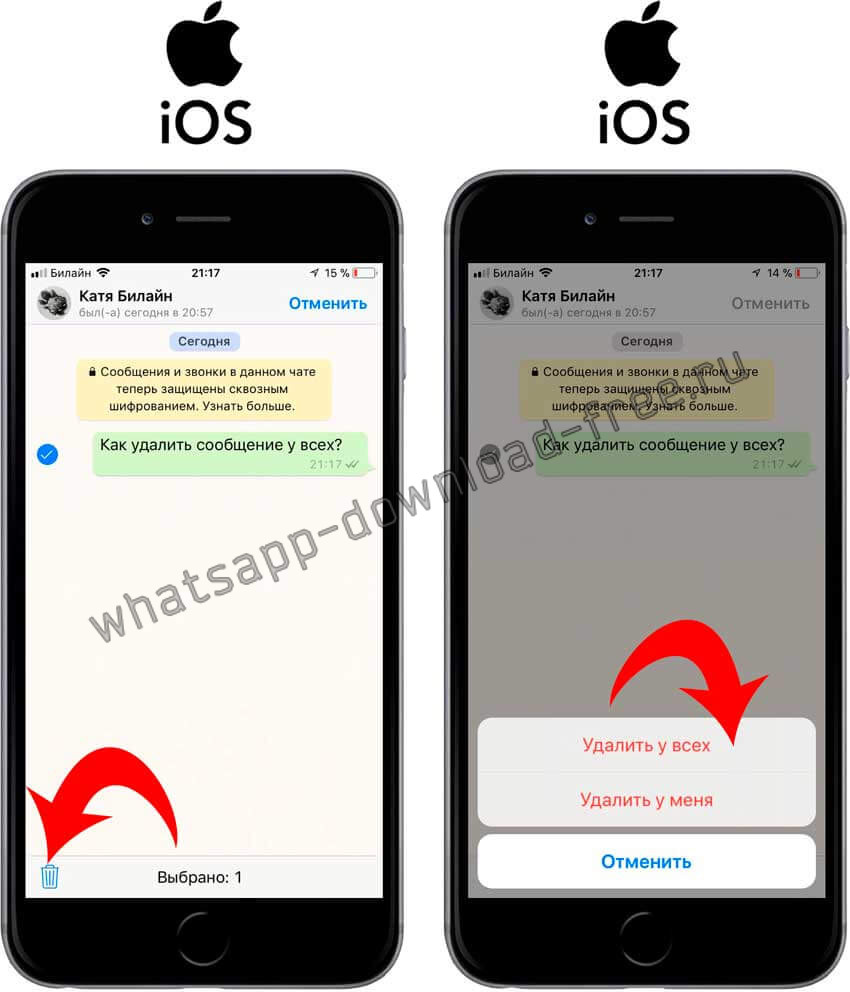
 Он будет установлен как виджет;
Он будет установлен как виджет; ).
).